LAMP и WordPress устанавливались в системе Armbian на микрокомпьютер ODROID-C2.
Использовался Armbian Ubuntu desktop (образ Armbian_5.40_Odroidc2_Ubuntu_xenial_default_3.14.79_desktop.7z). Архив 7z - 560 Мб, в распакованном виде - 3,15 Гб.
Образ записан на SD карту программой Win32DiskImager. Удобнее использовать утилиту Etcher. Как пользоваться программой, описано в статье Как установить и настроить Raspbian Buster на Raspberry Pi 3.
Аналогично можно установить и настроить LAMP и WordPress в системе Ubuntu 16.04 [2]. Образ системы можно скачать с ресурса https://odroid.in/ubuntu_16.04lts/old/.
Описанное, наверное, будет справедливо и для других плат, которые поддерживает Armbian. Скачайте образ Armbian для своей платы.
Важное замечание при работе в Linux. Если ваша клавиатура склонна к дребезгу контактов - когда вместо одного символа часто вводятся два, то при работе в Linux вы можете замучиться с вводом пароля. Ведь при вводе пароля в Linux на экране ничего не отображается и непонятно, сколько символов введено. В Windows пароль отображается в виде звездочек и можно подсчитать количество введенных символов. Подберите клавиатуру без дребезга. Иногда беспроводная клавиатура работает надежнее проводной.
Первый запуск системы Armbian сделан в традициях Linux (UNIX). Это непривычно для пользователей Windows и многих может озадачить. Сначала система предлагает изменить пароль пользователя root, потом просит создать пользователя (требует ввести пароль для пользователя, создаёт ему домашний каталог и т.д.) и только потом запускается рабочий стол и становится возможной нормальная работа в графической оболочке.
Система запускается в режиме командной строки.
На сообщения введите ответы:
odroidc2 login: введите root
Password: введите 1234 (пароль root)
Система предлагает изменить пароль для root.
(current) UNIX password: снова введите пароль для root, т.е. 1234
Enter new UNIX password: придумайте и введите новый пароль для root
Retype new UNIX password: повторите новый пароль для root.
Пароли не отображаются на экране даже в виде звездочек, в конце ввода нажимайте Enter.

Далее система предлагает создать обычного пользователя и ввести его имя, например bob.

Придумайте и введите пароль (password) для пользователя, затем по запросу повторно введите пароль.
На сообщения Full name и т.п. просто нажимайте Enter. На вопрос Is the information correct? нажмите y.

Только после ввода всей этой информации начинает загружаться графическая оболочка (рабочий стол).
Если у вас проводное соединение, то оно должно установится автоматически (DHCP сервер в роутере должен быть включен). Я подключаюсь по Wi-Fi. В правом верхнем углу экрана щелкните по значку  . В выпадающем списке выберите свой роутер - у меня Xiaomi. . В выпадающем списке выберите свой роутер - у меня Xiaomi.

В новом окне введите пароль для сети Wi-Fi и нажмите Connect.
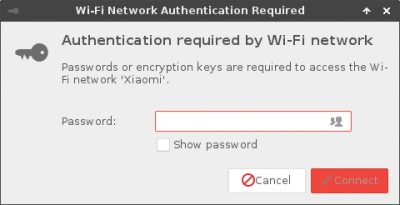
Установится соединение по Wi-Fi. Значок изменится на круговой сектор. У меня адаптер TP-Link TL-WN821N, TL-WN725N тоже работает.
Откройте терминал (Applications -> Terminal Emulator) и обновите пакеты программ командами
sudo apt update
sudo apt upgrade
Если система выдает ошибку (ресурс временно недоступен), то перезагрузите систему и снова дайте команду
sudo apt upgrade
Узнайте IP адрес компьютера в вашей локальной сети командой
ifconfig

Подключение по SSH
Попробуйте подключиться к ODROID-C2 по протоколу SSH с другого компьютера. Проще всего это сделать с Linux-компьютера. Весь процесс подключения показан на скриншоте. При первой попытке подключения система предлагает добавить ключ с помощью команды (выделена белым фоном). Левой кнопкой мыши выделите эту команду и нажмите на колесико (среднюю кнопку) мыши. Команда будет вставлена в позицию курсора. Останется только нажать Enter. Снова пробуем подключиться, система запрашивает продолжение - набираем yes, потом вводим пароль для пользователя и соединение установлено.

Как подключиться по SSH с компьютера Windows в командной строке, описано в в статье Как подключиться по SSH к OrangePi PC из Windows в командной строке.
Как подключиться с компьютера Windows в программе Putty, описано в статье Как подключиться к Raspberry Pi из Windows по SSH (на примере Raspberry Pi).
Локализация и настройка временнóй зоны
Для настройки временнóй зоны пройдите Applications -> Settings -> Armbian config. На запрос введите пароль пользователя. В открывшемся окне выберите Personal -> Timezone. Стрелками выберите свой регион и нажмите Tab (Ok) и затем Enter. В новом окне выберите свой город, я выбираю Asia -> Yakutsk.
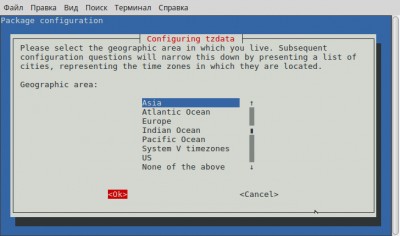 
Для настройки локализации выберите строку Personal -> Locales. В списке добавьте русскую локаль ru_RU.UTF-8, нажав клавишу пробел. Для Default locale выберите русскую локаль.
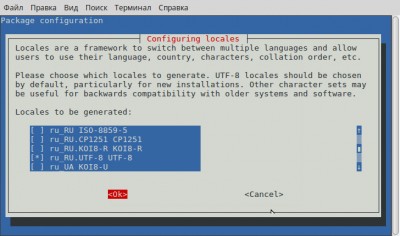
Выйдите из настроек, выбирая пункт Cancel.
В терминале настройте локаль по умолчанию командой
sudo nano /etc/default/locale
В трех строчках замените английскую локаль на русскую:

Сохраните изменения: Ctrl+X, затем y и Enter. Перезагрузите ODROID-C2 командой sudo reboot. Теперь пункты меню и другие сообщения будут отображаться на русском языке.
В терминале настройте переключение раскладок клавиатуры командой
sudo nano /etc/default/keyboard

Отредактируйте файл, как показано на скриншоте. Раскладки будут переключаться нажатием комбинации клавиш Alt+Shift. После перезагрузки системы переключение раскладок должно работать.
Другие комбинации для переключения [10]:
Варианты переключателей групп:
grp:toggle - переключение правым Alt;
grp:shift_toggle - двумя клавишами shift;
grp:ctrl_shift_toggle - ctrl+shift;
grp:alt_shift_toggle - alt+shift;
grp:ctrl_alt_toggle - ctrl+alt;
grp:caps_toggle - переключение по CapsLock;
grp:lwin_toggle - переключение по левой "Win" клавише на Windows клавиатуре (для X Window старше 4.2);
grp:rwin_toggle - переключение по правой "Win" клавише на Windows клавиатуре (для X Window старше 4.2);
grp:menu_toggle - переключение по клавише "Контекстное меню" на Windows клавиатуре (для X Window старше 4.2);
grp:lctrl_toggle переключение по левой клавише Control;
grp:rctrl_toggle переключение по правой клавише Control;
grp:switch - переключение по правому Alt только на момент нажатия;
grp:lwin_switch - переключение по левой клавише Windows только на момент нажатия;
grp:rwin_switch - переключение по правой клавише Windows только на момент нажатия;
grp:win_switch - переключение по любой клавише Windows только на момент нажатия.
Варианты индикации переключения групп:
grp_led - использовать индикаторы на клавиатуре для показания изменения группы;
grp_led:num - индикатор Num_Lock показывает изменения группы;
grp_led:caps - индикатор Caps_Lock показывает изменение группы;
grp_led:scroll - индикатор Scroll_Lock показывает изменение группы.
Установка LAMP
Станьте суперпользователем, подав в терминале команду
sudo su
Символ $ в приглашении сменится на #.
Установите Apache2 командой
apt-get -y install apache2
Установите PHP 7 командой
apt-get -y install php7.0 libapache2-mod-php7.0
Если у вас Ubuntu 18.04, то дайте команду
apt-get -y install php7.0 libapache2-mod-php
Перезапустите Apache2 командой
systemctl restart apache2
Для проверки работы создайте файл info.php командой
nano /var/www/html/info.php

Далее необходимо изменить владельца файла на www-data:
chown www-data:www-data /var/www/html/info.php
На компьютере локальной сети в адресной строке браузера введите IP_адрес_ ODROID-C2/info.php, например 192.168.31.145/info.php
Вы должны увидеть примерно следующее:

Установите MariaDB командой
apt-get -y install mariadb-server mariadb-client
Запустите MariaDB от имени root
mysql -uroot -p
На запрос введите пароль для root.
Создайте учетную запись по шаблону create user username@localhost identified by 'password'; Я создал запись
create user bob@localhost identified by '12345abcde';
Далее создайте базу данных, например wp_db, и установите привилегии командами
create database wp_db;
grant all privileges on wp_db.* to bob@localhost identified by '12345abcde';
flush privileges;
Для выхода нажмите Ctrl+D.
Для добавления поддержки MySQL в PHP установите пакет php7.0-mysql:
apt-get -y install php7.0-mysql
Если у вас Ubuntu 18.04, то дайте команду
apt-get -y install php-mysql
Перезапустите Apache2 командой
systemctl restart apache2
Наберите exit, чтобы вернуться к обычному пользователю.
Установка WordPress
Откройте браузер и скачайте zip-архив последней русской версии WordPress с официального сайта http://ru.wordpress.org/. По умолчанию архив будет скачан в папку Downloads. В терминале перейдите в эту папку и распакуйте архив.
cd Downloads/
unzip wordpress-4.9.5-ru_RU.zip
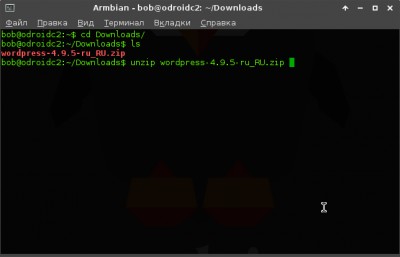
После распаковки в каталоге появится папка wordpress. Содержимое этой папки надо скопировать в корневой каталог сайта /var/www/html.
Сначала измените права на папку /var/www/html и вложенные папки, иначе потом будет отказано в доступе:
sudo chown -R www-data:www-data /var/www/html
sudo chmod -R 777 /var/www/html
Вместо www-data можно указать пользователя pi.
Удалите в папке /var/www/html файлы index.html info.php:
cd /var/www/html
rm index.html info.php
Перейдите в папку wordpress, например так:
cd /home/bob/Downloads/wordpress/
Скопируйте содержимое папки wordpress (но не саму папку!) в каталог /var/www/html
cp -r * /var/www/html
Снова перейдите в папку /var/www/html и скопируйте wp-config-sample.php под именем wp-config.php
cd /var/www/html
cp wp-config-sample.php wp-config.php
Отредактируйте wp-config.php, прописав название базы, имя пользователя и пароль, как показано на скриншоте. Данные, естественно, введите свои.
nano wp-config.php

Сохраните изменения. Теперь всё готово для установки WordPress.
На компьютере локальной сети в браузере введите IP адрес ODROID-C2. Запустится установка WordPress, заполните поля примерно так и нажмите Установить WordPress:

Несколько секунд ожидания и вы увидите окно:
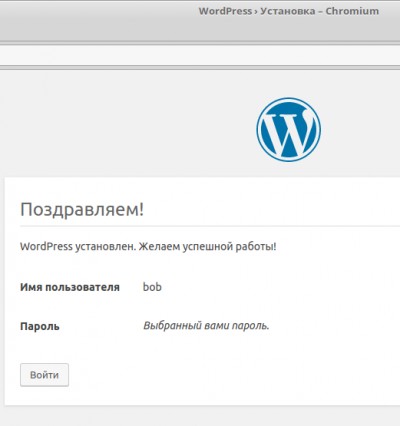
Нажмите Войти и после авторизации вы попадете в панель управления сайтом
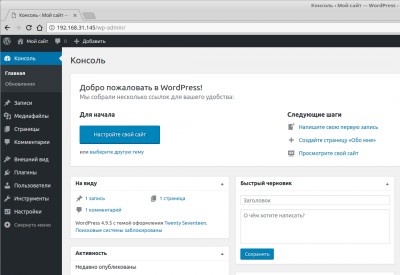
Вы можете настроить тему, добавить запись и т.д. Обычно при попытке добавить картинку WordPress выдает ошибку — не могу создать директорию в папке wp-content. Измените права доступа командой
sudo chmod -R 777 /var/www/html/wp-content/
и попробуйте снова добавить картинку в библиотеку сайта.
Также в настройках роутера вам нужно сделать IP адрес ODROID-C2 статическим, чтобы он не менялся при выключениях и перезагрузках роутера. Внутри сайта в ссылках содержатся IP адреса ODROID-C2. Если этот адрес изменится, то ссылки перестанут работать.
Как сделать сайт доступным из интернета, добавить новые темы и плагины, читайте в статье Как установить LAMP и WordPress на Raspberry Pi (в конце статьи).
Статья обновлена 29.10.2020.
Использованные ресурсы
1. https://www.armbian.com/odroid-c2/
2. http://blog.sedicomm.com/2016/12/20/ustanovka-ubuntu-16-04-lamp-server-s-apache-2-4-php-7-i-mariadb-vmesto-mysql/
3. https://admin812.ru/ustanovka-wordpress-na-raspberry-pi-s-nginx-php-i-mariadb.html
4. http://3dtoday.ru/blogs/eta4ever/orange-octopus-junior-and-penguin-stuff/
5. http://www.compera-online.ru/articles/howto/kak-nastroit-udalyonnyij-dostup-cherez-rdp.html
6. http://w1v.ru/2018/02/20/русский-armbian-для-tanix-tx3/?i=1
7. https://debianworld.ru/articles/nastrojka-rusifikaciya-konsoli-v-ubuntu-debian/
8. https://debianforum.ru/index.php?topic=3479.0
9. http://www.cyberforum.ru/debian-gnu-linux/thread616062.html
10. https://lubuntu.ru/viewtopic.php?t=499
| 









